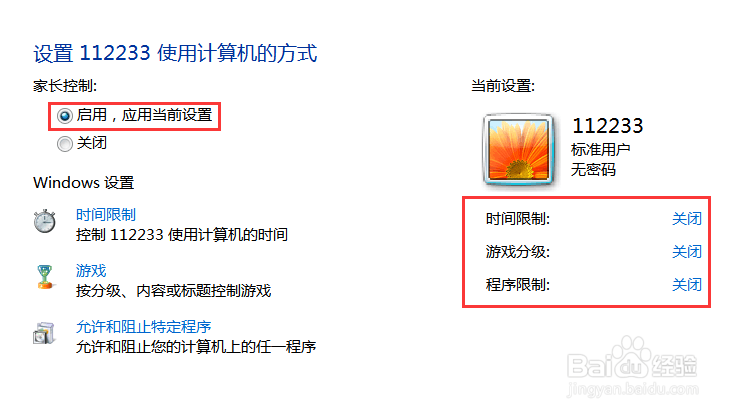1、首先点击电脑左下方开始按钮,打开主菜单,在菜单中点击控制面板,打开系统管理工具。
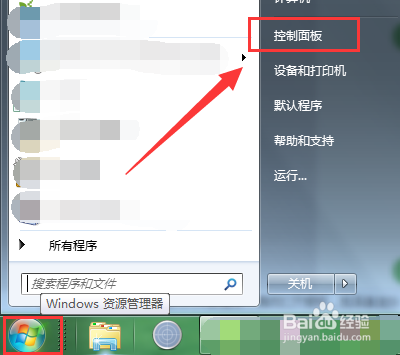
2、此时打开控制面板主界面,点击箭头指的“为用户设置家长控制”,即可打开家长控制设置界面。

3、进入家长控制界面,点击箭头指的查看详情,可以查看该功能的作用。在弹出窗口中可以看到该功能的详细作用。
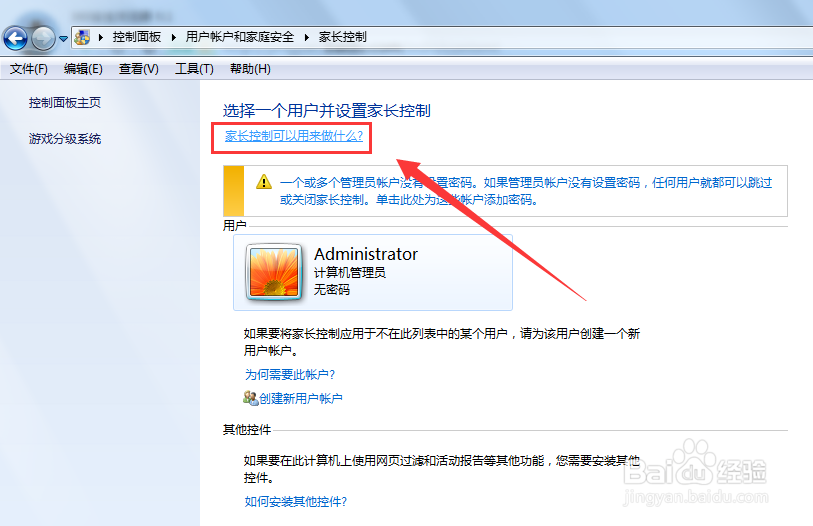
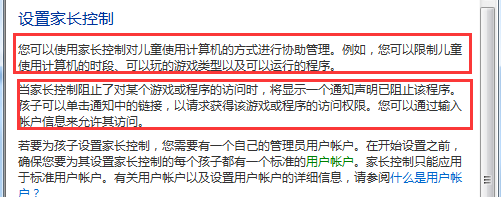
4、开启该功能首先要为管理员帐户设置密码,这里点击管理员帐户头像,即可艚硒渤恨弹出提示窗口,点击“是”,即可进入设置密码界面。
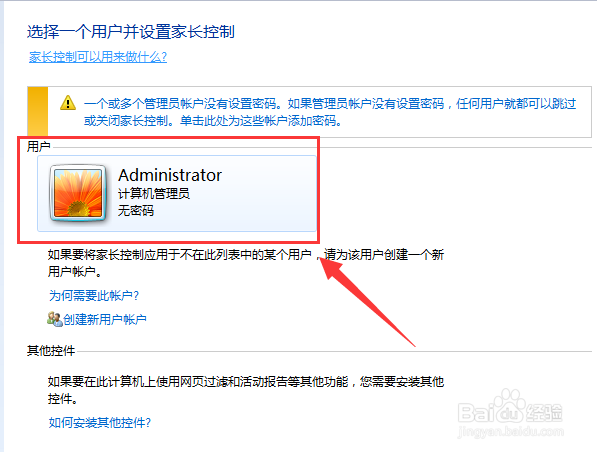
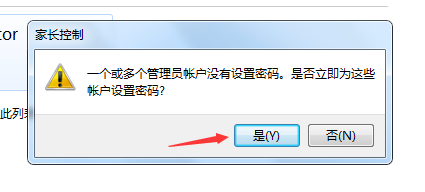
5、输入新密码并再次重复输入后,下方可以输入密码提示,全部输入完成,点击界面最下方确定即可设置系统密码。
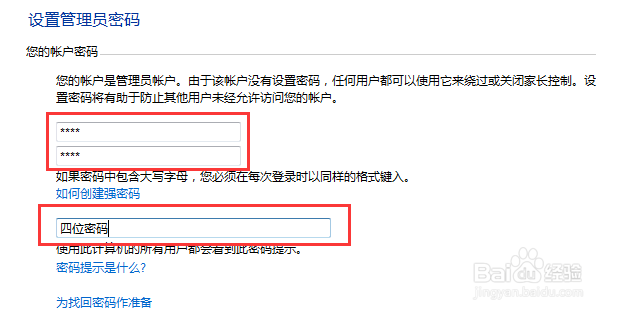
6、管理员帐户不能使用家长控制,点击下方新建帐户,弹出窗口中输入帐户名,新建一个普通帐户。
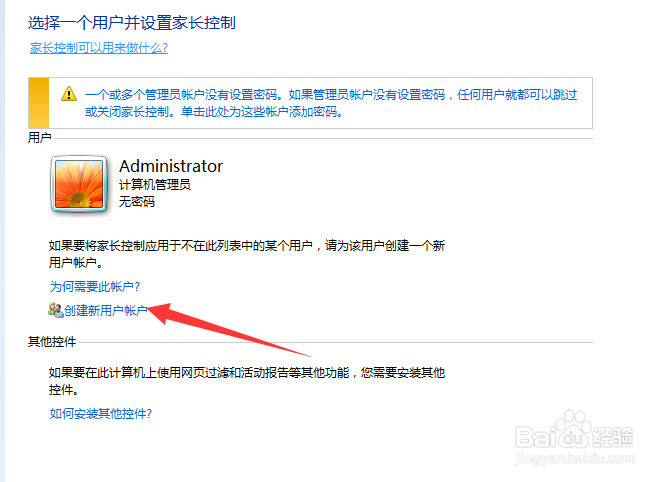
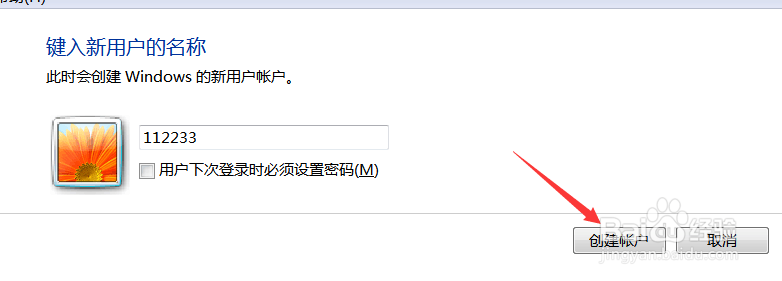
7、此时自动返回家长控制页面,点击新建的帐户,即可进入家长控制设置界面,可以为该帐户开启家长控制模式。
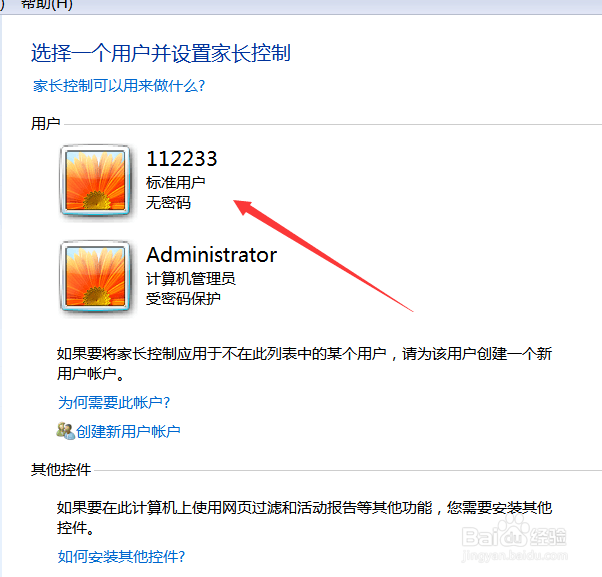
8、家长控制界面如下图所示,首先需要勾选开启功能选项,接着可以在界面右侧选择开启时间、程序等限制。这样如何开启家长控制,介绍完成。